电脑密码忘记了怎么办,多种方式教你解决
分类:windows7教程 发布时间:2020-11-01 09:00:00
日常生活中要设置密码的地方很多,很多朋友在设置电脑密码后往往会出现电脑密码忘记的情况,尤其是记性差的朋友,电脑密码忘记了的时候往往不知道怎么办。那这次小编整理了一些电脑密码忘记了的解决方法,希望能帮助到大家。
1.首先我们需要制作好一个u盘启动盘,制作完成之后重启电脑进入PE系统桌面,点击链接可以查看到详细的操作步骤:https://www.01xitong.com/video1/32524.html2. 按照第一步的方式进入桌面后,下面进入修改密码环节。打开菜单中的“控制面板”,点击进入“控制面板”。
2.成功进入pe系统界面后,点击打开桌面上的“清除系统密码”图标。
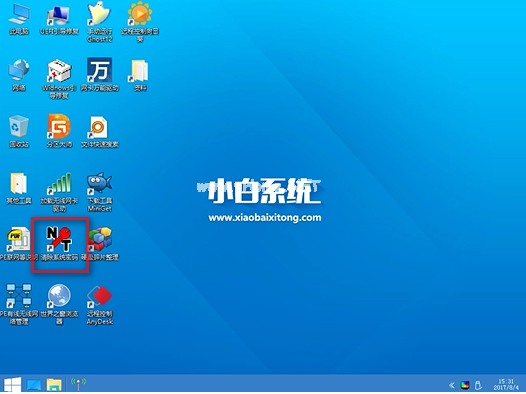
3. 文件路径一般使用默认,双系统的朋友需要自己手动找到,点击打开。
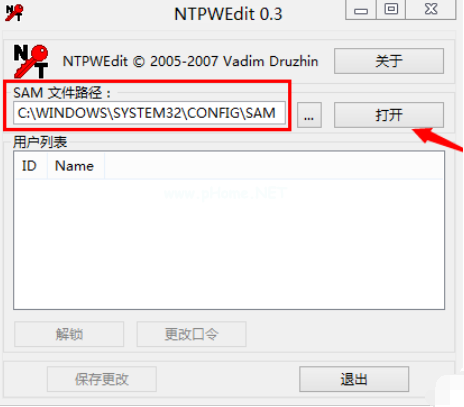
4. 选择想要清楚密码的用户名,点击【更改口令】

5.接着弹出一个框,输入两遍相同的新密码点击【OK】。
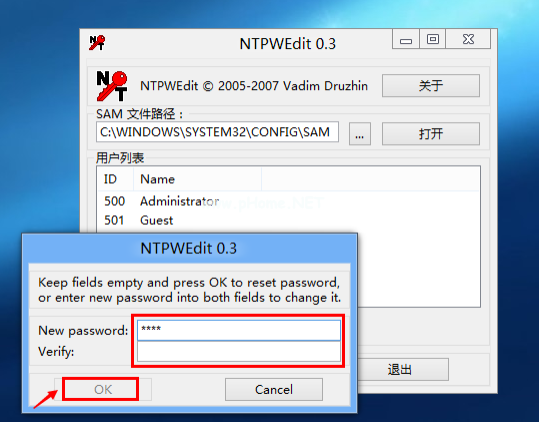
6.最后点击【保存更改】

7.以上步骤完成后,拔掉u盘进行重启电脑,此时你就可以输入刚刚录入的密码进入电脑系统了。

以上便是电脑密码忘记了的解决方式,希望能对大家有所帮助,喜欢的朋友可以分享给更多其他小伙伴哦。






 立即下载
立即下载










 魔法猪一健重装系统win10
魔法猪一健重装系统win10
 装机吧重装系统win10
装机吧重装系统win10
 系统之家一键重装
系统之家一键重装
 小白重装win10
小白重装win10
 杜特门窗管家 v1.2.31 官方版 - 专业的门窗管理工具,提升您的家居安全
杜特门窗管家 v1.2.31 官方版 - 专业的门窗管理工具,提升您的家居安全 免费下载DreamPlan(房屋设计软件) v6.80,打造梦想家园
免费下载DreamPlan(房屋设计软件) v6.80,打造梦想家园 全新升级!门窗天使 v2021官方版,保护您的家居安全
全新升级!门窗天使 v2021官方版,保护您的家居安全 创想3D家居设计 v2.0.0全新升级版,打造您的梦想家居
创想3D家居设计 v2.0.0全新升级版,打造您的梦想家居 全新升级!三维家3D云设计软件v2.2.0,打造您的梦想家园!
全新升级!三维家3D云设计软件v2.2.0,打造您的梦想家园! 全新升级!Sweet Home 3D官方版v7.0.2,打造梦想家园的室内装潢设计软件
全新升级!Sweet Home 3D官方版v7.0.2,打造梦想家园的室内装潢设计软件 优化后的标题
优化后的标题 最新版躺平设
最新版躺平设 每平每屋设计
每平每屋设计 [pCon planne
[pCon planne Ehome室内设
Ehome室内设 家居设计软件
家居设计软件 微信公众号
微信公众号

 抖音号
抖音号

 联系我们
联系我们
 常见问题
常见问题



